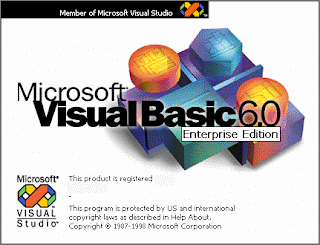 |
| visualbasic6.0 |
Pasti
Pernakan anda mengalami kegagalan dalam proses instalasi visual basic 6 di
windows 7? nah sekarang saya akan bagi trik instal vb 6 di windows 7 Lengkap
dan pasti berhasil, pertama kita matikan dulu UACnya, kenapa sih harus
dimatikan? karena dari pengalaman saya instalasi dengan uac menyala banyak ocx
yg error. bagaimakan cara mematikannya?Berikut langkah-langkah mematikan UAC :
- Silahkan buka control panel
- Silahkan buka user accounts
- Klik Change User Account Control settings seperti gambar berikut ini
- Setelah di klik akan muncul jendela baru seperti gambar berikut ini, perhatikan tombol slidenya
- Geser slidenya sampai mentok ke bawah seperti nampak pada gambar berikut ini
- Kemudian Klik kanan pada SETUP.EXE dan pilih Run As Administrator, maka akan muncul tulisan "On this and other Program Compatibility Assistant warnings", Klik saja "Run Program." - Klik Next. - Klik "I accept agreement" kemudian Next. - Masukan nama dan nama organisa/perusahaan anda(di isi sembarang) kemudia klik Next
- Pilih Custom Setup terus klik Next.
- Klik Continue kemudian Ok. Tunggu kurang lebih 2 menit
sampai ada pilihan sbb:
• Microsoft Visual Basic 6.0 • ActiveX • Data Access • Graphics
Yang lainnya jangan dipilih dan klik saja Continue untuk melanjutkan langkah berikutnya. - Klik next lagi untuk melewatkan instalasi Backoffice, VSS dan SNA Server karena tidak begitu penting dan sudah usang pula.
- Pada dialog selanjutnya lepaskan centangan "Register Now" dan klik Finish.
- Catatan: - Pada Windows 7 ada hal-hal yang sangat
mengganggu kala menjalankan VB 6 ini diantaranya kita susah sekali menarik
ulur cursor pada form yang kita buat. Untuk mengatasi hali ini setelah
proses instalasi anda berhasil rubahlah kompatibilitasnya pada IDE
executable dengan cara: - Gunakan Windows Explorer cari dimana anda
menginstall VB6. Biasanya terletak pada C:\Program Files\Microsoft Visual
Studio\VB98\ - Klik pakai mouse kanan pada VB6.exe dan
pilih property-nya lalu klik pada Compatibility lalu centang semua ini:
Run this program in compatibility mode for Windows XP (Service Pack 3)
Disable Desktop Composition
Disable display scaling on high DPI settings


Wow nice gan, thanks bwt infony
ReplyDeleteAplikasi buat belajar bahasa komputer nih gan :3 keren kalo udah ngertimah hehe
ReplyDeletesangat mudah di pahami
ReplyDeleteMy blog
Tks sangat membantu sekali
ReplyDeleteThis comment has been removed by the author.
ReplyDeleteSetelah selesai instal user account control kembalikan seperti semula tidak?
ReplyDelete